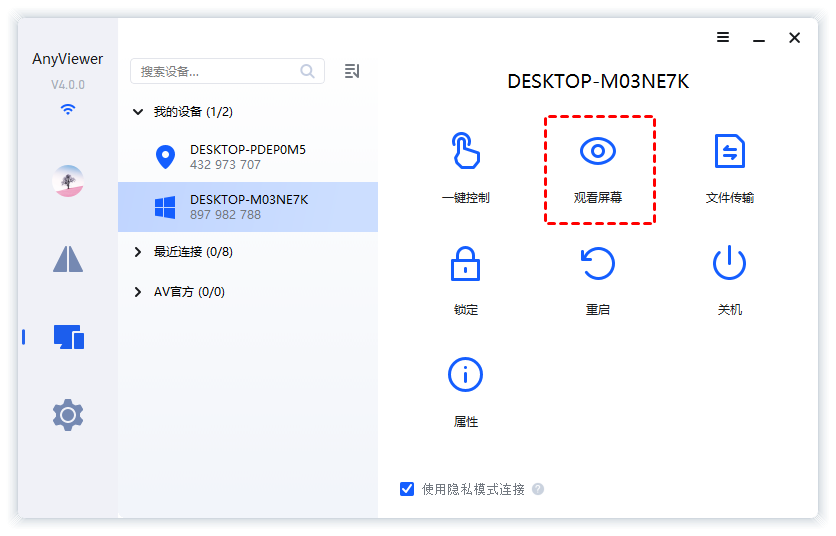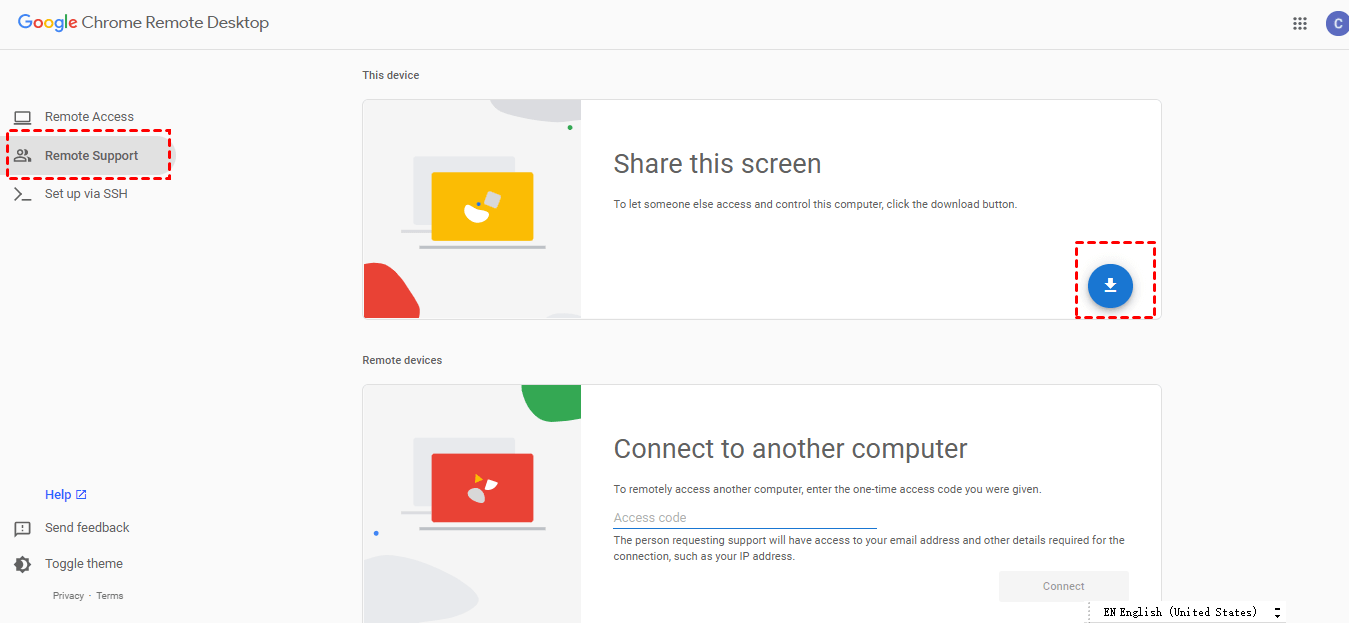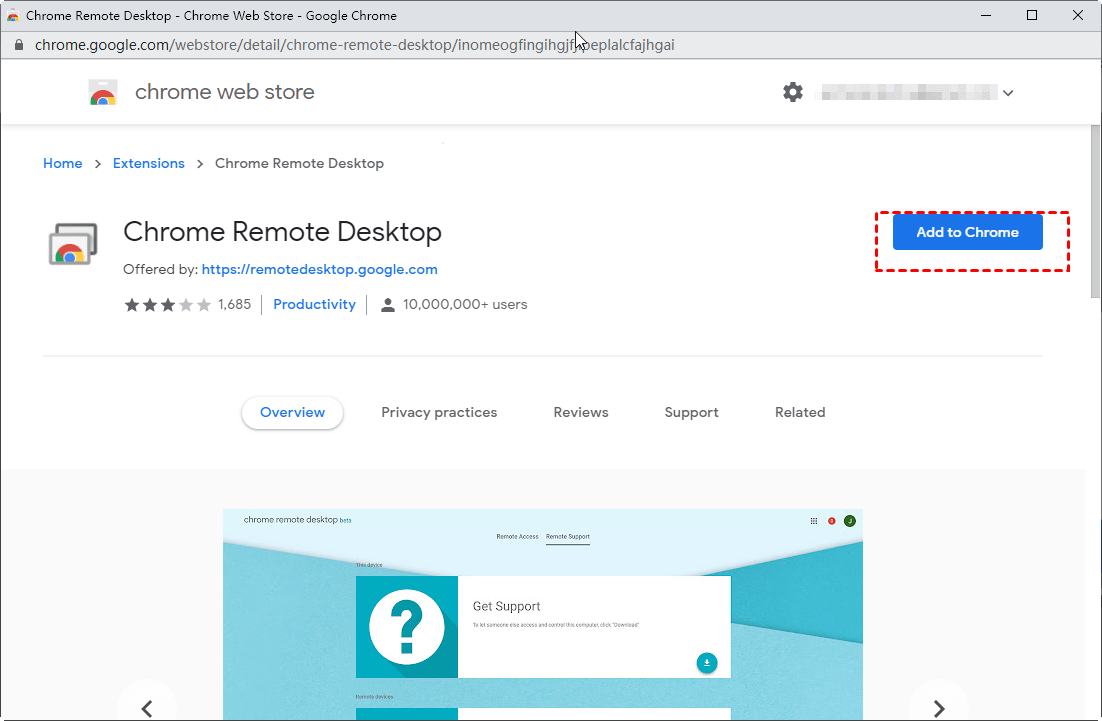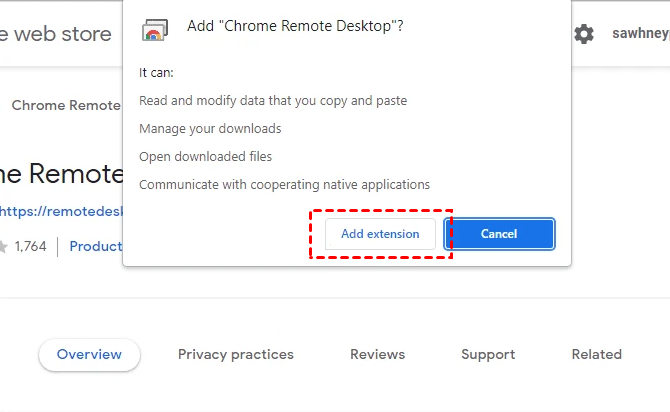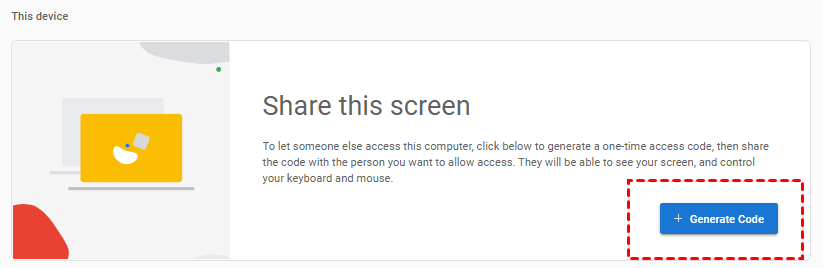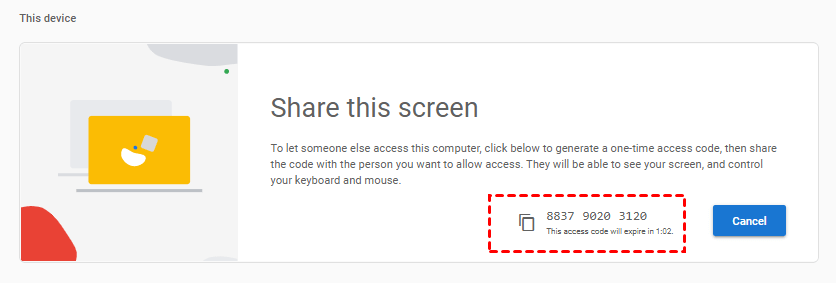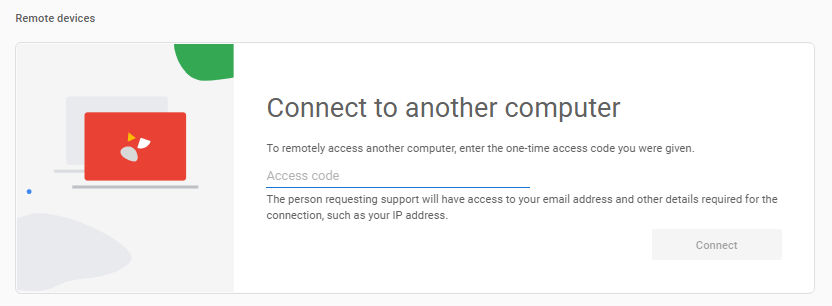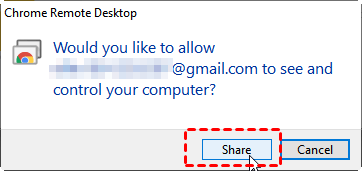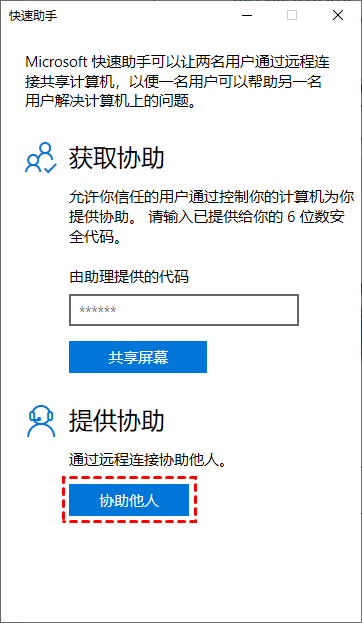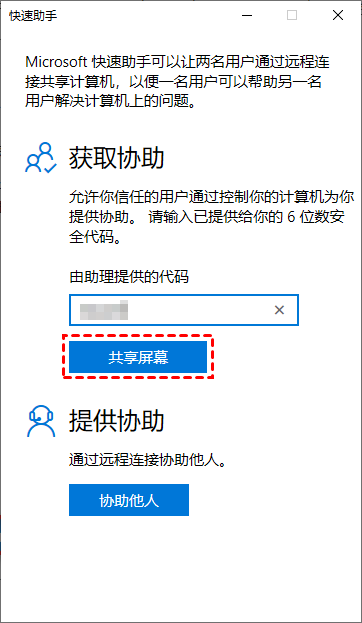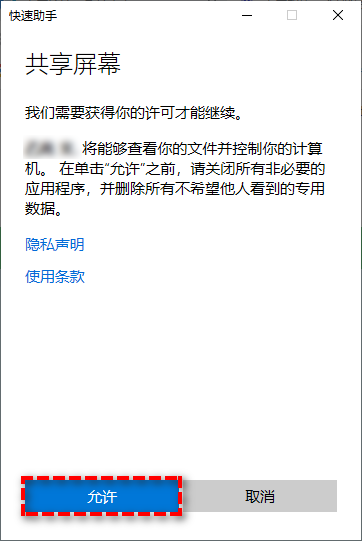电脑屏幕怎么共享到另一台电脑上?
电脑屏幕怎么共享到另一台电脑?在这篇文章中,我们介绍了四种电脑屏幕共享到另一台电脑的方法,一起来看看吧!
怎么共享我的Windows电脑屏幕?
“我必须和我的团队一起完成一些项目,但是,我们很难在线提供培训。因此,我想将我的电脑屏幕共享到另一台电脑,这样就能轻松解决了。电脑屏幕怎么共享到另一台电脑上?有人可以就如何共享屏幕向我提供些建议吗?”
如何与另一台电脑共享我的电脑屏幕?
如果您不知道怎么共享电脑屏幕,您可以阅读本文。在本文中,我们为您提供了4种与另一台电脑共享屏幕的方法。
方法1.通过AnyViewer共享电脑屏幕
AnyViewer是一款远程桌面软件,可让您轻松的与另一台电脑共享屏幕,并且操作简单,即使您不怎么懂电脑相关的知识,也能轻松的实现电脑屏幕共享到另一台电脑。AnyViewer远程桌面还具有以下优点:
兼容性强:它支持多种操作系统,包括Windows、iOS和Android系统,允许您在电脑之间以及移动设备和Windows电脑之间共享屏幕。
多功能的:除了屏幕共享,您还可以传输文件、远程游戏、远程关闭电脑等。
免费稳定:这是免费的远程桌面软件,由强大的技术团队开发,确保您的连接稳定快速。
方便使用:它提供了一个用于文本通信的聊天框,并且在连接期间不会锁定远程计算机。
若您不清楚电脑屏幕怎么共享到另一台电脑上,可以在下载中心成功的安装软件后,再按照以下步骤通过AnyViewer实现屏幕共享。
步骤1. 在AnyViewer远程桌面的主界面选择“登录”,再点击“注册”按钮您注册一个新账号。
步骤2. 当您成功登录AnyViewer后,您可以看到您的设备自动被分配到您登录的账号。
步骤3. 在两台电脑上登录同一个账号,然后选择“设备”并在我的设备中选中您要查看的电脑屏幕,再单击“观看屏幕”即可。
方法2.使用Chrome远程桌面共享屏幕
Chrome远程桌面是谷歌开发的一个免费远程访问工具,您可以利用它与另一台计算机共享屏幕。在操作之前,您需要了解Chrome远程桌面是谷歌浏览器中的一个插件,并且确保您拥有谷歌帐户再按照以下步骤操作。
步骤1. 在两台设备上登录同一个谷歌帐户并打开Chrome远程桌面下载页面,在主机电脑上,选择左侧窗格中的Remote Support ,然后单击蓝色下载按钮。
步骤2. 单击“Add to Chrome” 以在您的Chrome浏览器中添加Chrome远程桌面。
步骤3. 在弹出窗口中单击“Add extension”以确认下载。
步骤4. 添加Chrome远程桌面扩展后,点击“+ Generate Code”。
步骤5. 将生成代码发送到客户端电脑(该代码将在5分钟后过期)。
步骤6. 在客户端计算机上,输入主机电脑的访问代码,然后单击“Connect”。
步骤7. 主机电脑上会出现一个请求,然后单击“Share”以建立屏幕共享。
方法3.使用Windows快速助手共享屏幕
电脑屏幕怎么共享到另一台电脑?可以使用Windows快速助手将电脑屏幕共享到另一台电脑。快速助手也是一项Windows内置功能,允许通过电脑之间的远程连接共享屏幕。在开始以下操作之前,请确保您的两台电脑都是Windows 10/11系统。
步骤1. 在客户端电脑上的搜索框中输入“快速助手”并打开它,在主界面点击“协助他人”。
步骤2. 请输入您的Microsoft帐户进行登录,然后将出现一个安全代码,它仅在10分钟内有效。
步骤3. 在主机上打开快速助手并输入安全代码,然后单击“共享屏幕”。
步骤4. 选择 “查看屏幕”,再单击“继续”,等待对方允许后就可以共享电脑屏幕。
方法4.通过远程桌面共享屏幕到另一电脑
Windows自带的远程桌面可以远程控制局域网中的另一台电脑,我们可以通过远程控制另一台电脑以实现电脑屏幕共享到另一台电脑上,操作步骤如下:
步骤1. 在控制端电脑上按“Windows + R”键打开运行对话框,输入“mstsc”以打开远程桌面连接。
步骤2. 在远程桌面连接的窗口中输入远程电脑的IP地址,再单击“连接”,然后再输入远程电脑用户名和密码即可建立远程连接。
注意:如果您不知道怎么查询电脑的IP地址,可以打开命令提示符输入“ipconfig”进行查询。当远程桌面连接不上时,可以检查远程电脑是否启用了远程桌面。
总结
电脑屏幕怎么共享到另一台电脑?您可以使用AnyViewer远程桌面、Chrome远程桌面、Windows快速助手和远程桌面来共享电脑屏幕到另一台电脑。这四种共享电脑屏幕的方法,推荐您使用AnyViewer远程桌面,AnyViewer不像其他方法操作那么复杂,而且也不需要额外的进行相关的设置。